「スタートメニューで検索しても何も出てこない…」 「検索ボックスをクリックしても反応しない」 「ファイルを検索しても見つからないのに、実際はある」
Windows 10/11の検索機能が突然使えなくなること、本当によくあるんです!
ファイルを探したり、アプリを起動したり、設定を開いたり… Windows検索は日常的に使う重要な機能なのに、これが動かないとストレスMAXですよね。
原因は、Windows Updateの不具合、インデックスの破損、サービスの停止など様々。 でも大丈夫!15個の解決方法を用意しました。
簡単な再起動から、高度なトラブルシューティングまで、順番に試していけば必ず解決できます!
1. まず試すべき!簡単な3つの基本対処法
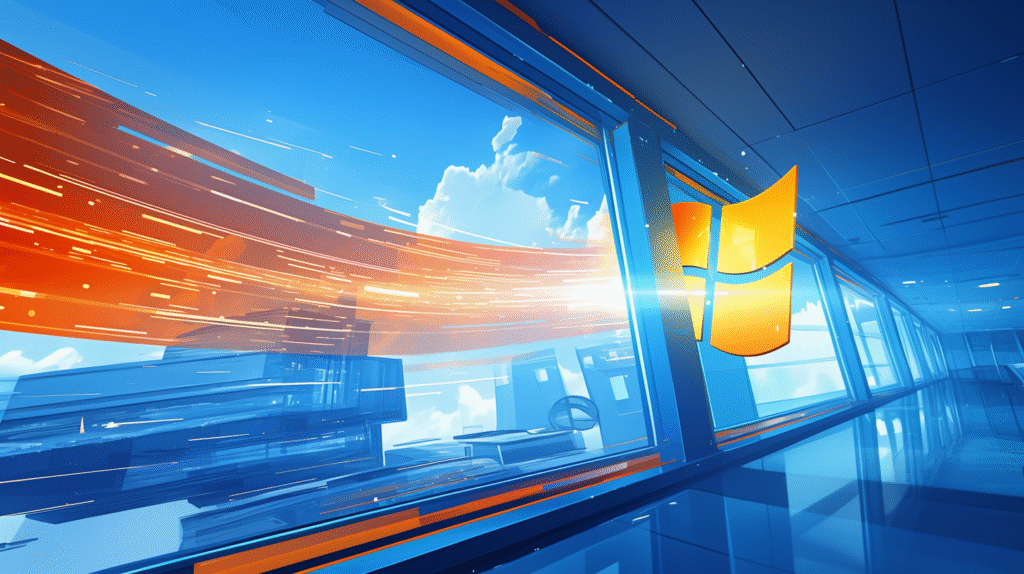
方法1:エクスプローラーを再起動(30秒で完了)
これだけで直ることが多いです!
手順:
- Ctrl + Shift + Esc でタスクマネージャーを開く
- 「プロセス」タブで「エクスプローラー」を探す
- 右クリック → 「再起動」
または:
- 「エクスプローラー」を選択
- 右下の「再開」ボタンをクリック
画面が一瞬真っ暗になりますが、すぐ復活します。 検索ボックスをクリックして確認してみてください!
方法2:PCを完全シャットダウン
通常の再起動では直らない場合に有効:
- Shift キーを押しながらシャットダウン
- 10秒待つ
- 電源を入れる
これで「高速スタートアップ」を無効にした完全なシャットダウンができます。
方法3:Windows Searchサービスを再起動
サービスが止まっているかも:
- Windows + R → 「services.msc」と入力
- 「Windows Search」を探す
- 右クリック → 「再起動」
状態が「実行中」でない場合は「開始」をクリック!
2. 検索インデックスの問題を解決
インデックスの再構築(最も効果的)
検索インデックスが壊れている可能性大!
手順:
- コントロールパネル → 「インデックスのオプション」 (または設定から「インデックスのオプション」を検索)
- 「詳細設定」ボタンをクリック
- 「トラブルシューティング」セクションの「再構築」をクリック
- 警告が出るけど「OK」
注意: 再構築には時間がかかります(数時間〜一晩)。 その間もPCは使えますが、検索は遅くなります。
インデックスの場所を確認
重要なフォルダが含まれているか確認:
- インデックスのオプションを開く
- 「含まれている場所」を確認
- 必要なら「変更」ボタンで追加
- ドキュメント
- デスクトップ
- ダウンロード
- よく使うフォルダ
インデックスサービスの状態確認
sc query WSearch
「STATE : 4 RUNNING」と表示されればOK!
3. Windows検索のトラブルシューティングツール
自動修復ツールを実行
Windows標準のトラブルシューティング:
- 設定 → 「更新とセキュリティ」
- 左側の「トラブルシューティング」
- 「追加のトラブルシューティングツール」
- 「検索とインデックス」を選択
- 「トラブルシューティングツールの実行」
よくある問題を自動検出:
- ファイルが見つからない
- 検索が遅い
- Outlookの検索が機能しない
- 検索結果が表示されない
PowerShellで検索機能をリセット
管理者権限のPowerShell:
# Cortanaと検索をリセット
Get-AppXPackage -Name Microsoft.Windows.Cortana | Foreach {Add-AppxPackage -DisableDevelopmentMode -Register "$($_.InstallLocation)\AppXManifest.xml"}
4. レジストリとシステムファイルの修復
システムファイルチェッカー(SFC)
破損したシステムファイルを修復:
管理者権限のコマンドプロンプト:
sfc /scannow
完了まで15-30分かかります。 「Windows リソース保護により、破損したファイルが見つかり、それらは正常に修復されました」と出れば成功!
DISMツールで修復
SFCで直らない場合:
DISM /Online /Cleanup-Image /RestoreHealth
これも時間がかかります(30分〜1時間)。
レジストリの確認と修正
注意: レジストリ編集は慎重に!バックアップを取ってから実行。
- Windows + R → 「regedit」
- 以下のキーに移動:
HKEY_CURRENT_USER\Software\Microsoft\Windows\CurrentVersion\Search
- 「BingSearchEnabled」の値を「0」に設定(Bing検索を無効化)
- 「CortanaConsent」の値を「1」に設定
5. Windows Updateとの関連問題
最新の更新プログラムを確認
Windows Updateが原因かも:
- 設定 → 「更新とセキュリティ」
- 「更新プログラムのチェック」
- 利用可能な更新をすべてインストール
- 再起動
問題のある更新プログラムを削除
最近の更新後に問題が発生した場合:
- 設定 → 更新とセキュリティ
- 「更新の履歴を表示する」
- 「更新プログラムをアンインストールする」
- 最新のKB番号の更新を削除
- 再起動
Windows 11の既知の問題
2024年以降の更新で発生しやすい問題:
- KB5031354以降で検索バーが表示されない
- 解決策:オプションの更新プログラムを確認
6. スタートメニューと検索の完全リセット

スタートメニューをリセット
PowerShellで実行(管理者権限):
# Windows 10の場合
Get-AppXPackage -AllUsers | Foreach {Add-AppxPackage -DisableDevelopmentMode -Register "$($_.InstallLocation)\AppXManifest.xml"}
# Windows 11の場合
Get-AppxPackage -AllUsers Microsoft.Windows.ShellExperienceHost | Foreach {Add-AppxPackage -DisableDevelopmentMode -Register "$($_.InstallLocation)\AppXManifest.xml"}
新しいユーザーアカウントでテスト
ユーザープロファイルの破損を確認:
- 設定 → アカウント → 家族とその他のユーザー
- 「その他のユーザーをこのPCに追加」
- 新しいアカウントでサインイン
- 検索機能をテスト
新しいアカウントで動作する場合、元のプロファイルが破損しています。
7. サードパーティソフトとの競合を解決
セキュリティソフトの影響
一時的に無効化してテスト:
- Windows Defender
- ウイルスバスター
- Norton
- McAfee
検索機能への干渉設定を確認し、例外に追加。
最近インストールしたソフトを確認
クリーンブートで確認:
- msconfig を実行
- 「サービス」タブ → 「Microsoftのサービスをすべて隠す」
- 「すべて無効」
- 「スタートアップ」タブ → タスクマネージャーを開く
- すべて無効化
- 再起動
これで検索が動けば、サードパーティソフトが原因です。
8. 高度な修復方法
Windows PowerShell スクリプト
検索関連のアプリを再インストール:
# 検索関連のパッケージを削除
Get-AppxPackage -Name Microsoft.Windows.Search | Remove-AppxPackage
# 再インストール
Get-AppxProvisionedPackage -Online | Where-Object {$_.PackageName -like "*Search*"} | ForEach-Object { Add-AppxPackage -Register "$($_.InstallLocation)\AppXManifest.xml" -DisableDevelopmentMode }
グループポリシーの確認
企業環境の場合:
- gpedit.msc を実行
- コンピューターの構成 → 管理用テンプレート
- Windows コンポーネント → 検索
- 無効になっている項目がないか確認
イベントビューアーでエラーを確認
- イベントビューアーを開く
- Windowsログ → アプリケーション
- ソース「Search」のエラーを確認
- エラーコードをメモして対処
9. 代替検索ツールの活用
一時的な代替手段
Windows検索が直るまでの代用:
- Everything (超高速ファイル検索)
- https://www.voidtools.com/
- インデックス不要で即座に検索
- Listary (ランチャー機能付き)
- ファイル検索+アプリ起動
- PowerToys Run (Microsoft公式)
- Alt + Space で起動
- アプリ、ファイル、計算機能
エクスプローラーの検索を活用
フォルダを開いて直接検索:
- Ctrl + F で検索ボックス表示
- F3キーでも可能
- 検索フィルターを活用
10. Windows 11特有の問題と対策
新しい検索UIの問題
Windows 11の検索バー表示問題:
- タスクバーを右クリック
- 「タスクバーの設定」
- 「検索」を「検索アイコンのみ」に変更
- 再度「検索ボックス」に戻す
Windows 11の検索ハイライト無効化
設定 → プライバシーとセキュリティ → 検索のアクセス許可 → 詳細 → 「検索のハイライトを表示」をオフ
まとめ:もう検索で困らない!確実に直す手順
Windows検索の問題、解決できそうですか?
最速で直したい人の手順:
- ⚡ エクスプローラー再起動(30秒)
- 🔄 Windows Searchサービス再起動(1分)
- 🛠️ トラブルシューティングツール実行(5分)
- 📚 インデックス再構築(設定して放置)
- 💻 SFC /scannow実行(30分)
それでも直らない場合:
- Windows Update確認
- クリーンブート試行
- 新規ユーザーアカウント作成
- 最終手段:Windowsの修復インストール
重要なポイント:
✅ 90%は最初の3つで解決
✅ インデックス再構築は時間がかかるが効果大
✅ サードパーティソフトの干渉も要確認
✅ 代替ツールで急場をしのぐのもアリ
この記事の方法を順番に試せば、必ず検索機能が復活します!
Windows検索は重要な機能なので、早めに修復して快適なPC生活を取り戻してくださいね。
困ったときは、またこの記事に戻ってきてください!🔍✨








コメント